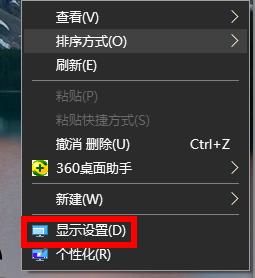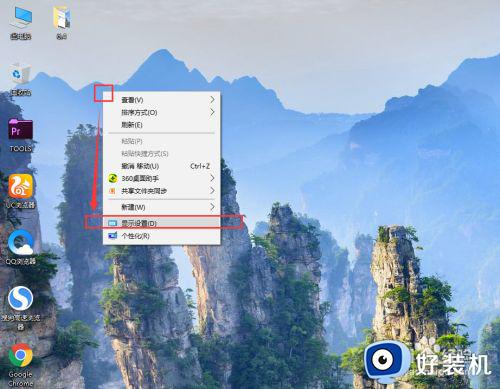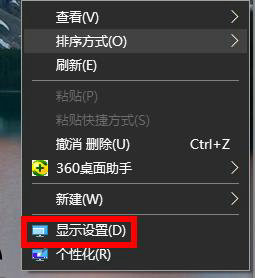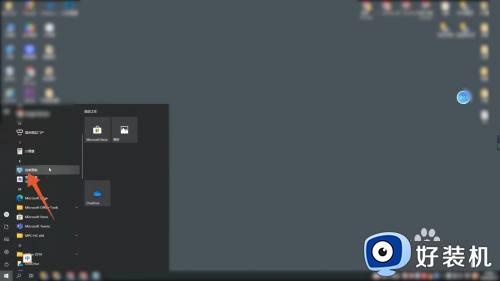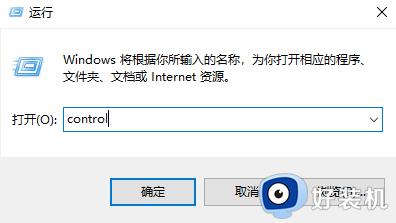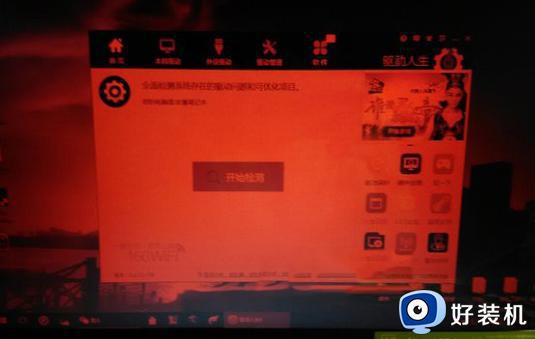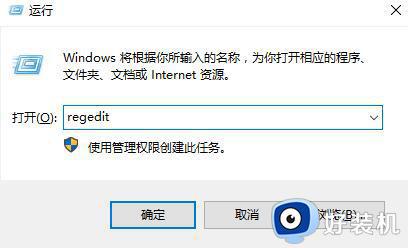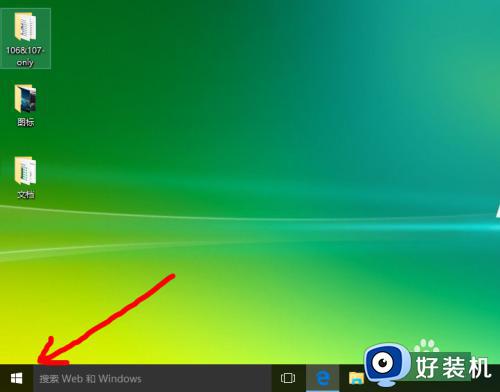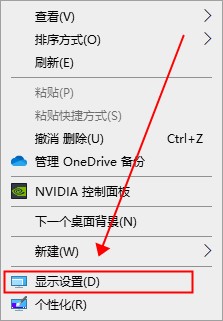win10屏幕颜色发黄怎么办 win10屏幕变黄怎么调回来
时间:2023-11-08 14:20:58作者:jhuang
随着科技的发展,我们的生活离不开电脑和手机等电子设备,有时候我们可能会遇到一些问题,比如在使用win10专业版系统时,屏幕的颜色异常或者偏黄,给我们的使用体验带来了困扰。面对win10屏幕颜色发黄怎么办呢?下面将介绍win10屏幕变黄怎么调回来,希望能帮助大家解决这一问题。
win10屏幕颜色偏黄怎么调整:
1、在电脑桌面空白处右键点击,再点击“显示设置(D)”
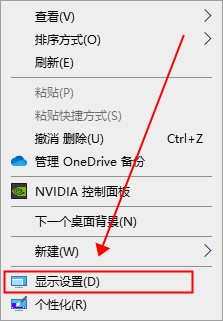
2、在显示中点击“高级显示设置”
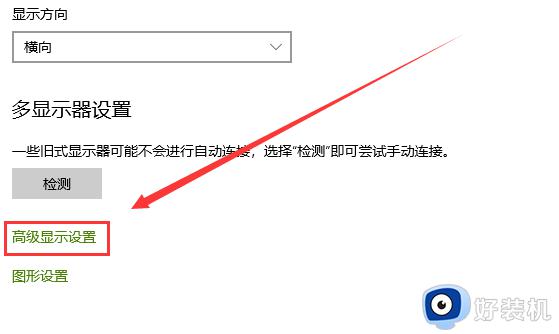
3、在高级显示设置中,点击“显示器1的显示适配器属性”
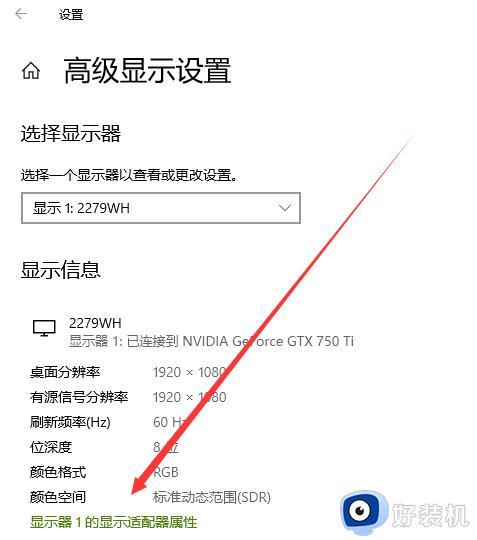
4、在显示器属性中,点击颜色管理——点击颜色管理(M)
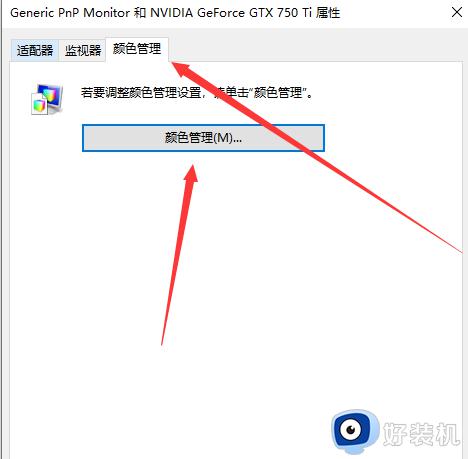
5、在颜色管理中——高级——校准显示器(C)
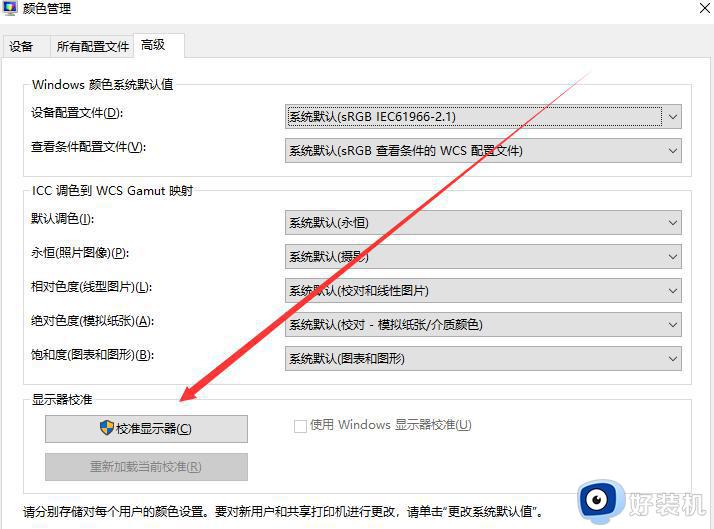
6、显示器颜色校准——安装指示点击下一步就可以了。
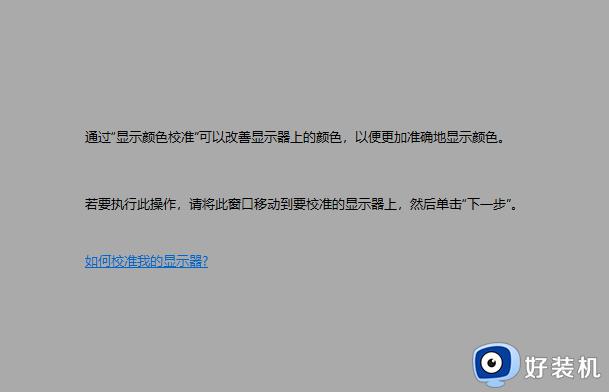
以上就是win10屏幕颜色发黄怎么办的全部内容,如果你也遇到了类似的问题,可以参考本文中介绍的步骤进行修复,希望这些内容能对你有所帮助。